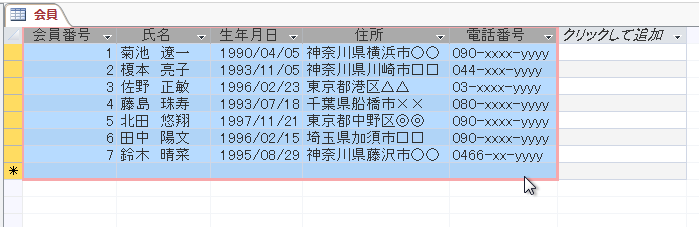テーブルに記録されているデータを他のソフトで利用したいという場合、エクスポート機能により各種の形式で取り出すことができます。代表的な例としてExcelファイルに取り出す例を紹介します。
手動コピーペースト
メニュー操作によるエクスポートとは別に、コピーペーストでのデータの取り出しを試してみます。
このテーブルをExcelのシートにコピーペーストします。
特に何も考えず全ての列を選択してコピーし…
Excelのシートにペーストすれば完了です(列幅は手動で調整しています)。Access側に取り込む場合は列名やデータ型の設定を気にする必要がありますが、Excelではそうした設定はないのでさらに簡単です。
エクスポート
メニューに従ってデータの取り込みを行う正式なエクスポートの方法です。「外部データ」のタブをクリックし、「エクスポート」の「Excel」をクリックします。
ファイルの出力先及びファイル名を指定するとともにオプションを指定します。「書式設定とレイアウトを保持したままデータをエクスポートする」は選択しておけば、もとの書式に比較的忠実な形で出力されますので、選択しておいた方が無難です。

出力されたファイルを開いた様子です。ちなみに「書式設定とレイアウトを保持したままデータをエクスポートする」を選択せずに出力すると、列名の書式や列幅、日付の表示書式などで微妙に差が出ます。